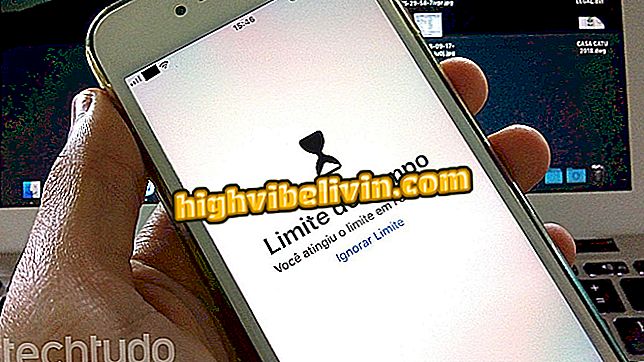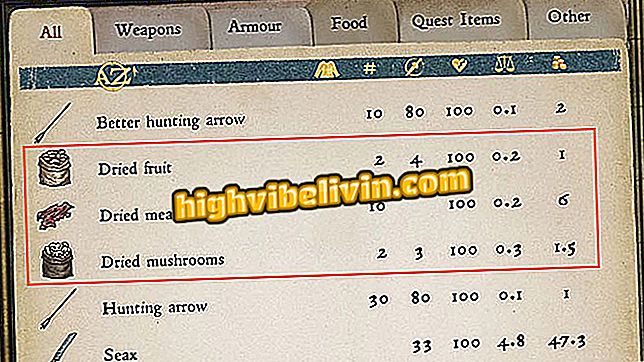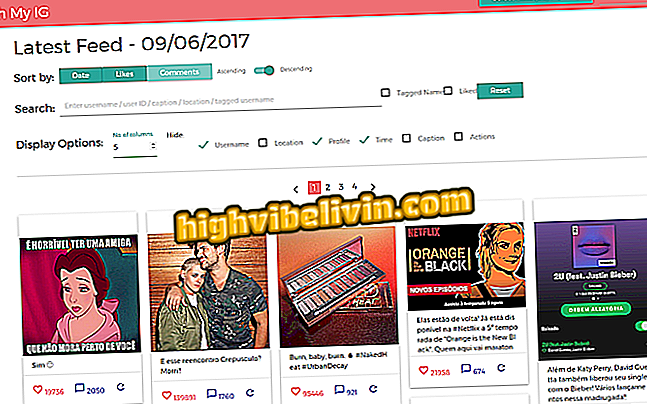„LinkedIn“ išleidžia vaizdo įrašą pašaruose; sužinoti, kaip veikia įrašymas
„LinkedIn“ dabar leidžia įrašyti vaizdo įrašus profesionaliame tinkle. Naujovė yra įdomi tiems, kurie nori skatinti paskaitas, kursus ir kitą darbo rinkos turinį. Galite naudoti esamą failą, išsaugotą bibliotekoje arba įrašyti vaizdus tiesiai iš savo telefono programos. Vaizdo įrašai gali būti iki 10 minučių ilgio ir gali būti įrašomi horizontaliai (kraštovaizdžio režimu) arba portretas (portreto režimas). Be to, kaip ir „Facebook“, žiniasklaida bus automatiškai atkuriama naršant.
„LinkedIn“ nukopijuoja „Facebook“ ir paleidžia postą su keliomis nuotraukomis, juodraščiais ir kt
Šiuo metu ši funkcija prieinama tik „Android“ ir „iPhone“ (iOS) mobiliojo ryšio programose. Žr., Kaip toliau bendrinti vaizdo įrašus savo profilyje.

Sužinokite, kaip įrašyti vaizdo įrašus „LinkedIn“
Kaip skelbti vaizdo įrašus „iPhone“
1 veiksmas. Atidarykite „LinkedIn“ programą ir bakstelėkite vaizdo kameros piktogramą kairėje nuotraukos mygtuko pusėje. Tada pasirinkite vaizdo įrašą iš savo telefono galerijos arba palieskite „Video“, kad įrašytumėte;

Palieskite vaizdo kameros piktogramą
2 žingsnis. Jei tai yra pirmas kartas, kai naudojate šią funkciją, programa paprašys jūsų naudotis fotoaparatu ir mikrofonu. Norėdami įjungti, bakstelėkite „Gerai“. Dabar tiesiog palieskite raudoną mygtuką, kad įrašytumėte vaizdo įrašą;

Leiskite programai pasiekti savo fotoaparatą ir telefono mikrofoną
3 žingsnis. Baigę palieskite „Kitas“. Galiausiai, jei norite, parašykite kažką apie vaizdo įrašą ir palieskite „Publikuoti“.

Bendrinti vaizdo įrašus „LinkedIn“
Kaip skelbti vaizdo įrašus „Android“
1 veiksmas. Atidarykite „LinkedIn“ programą ir bakstelėkite piktogramą kurti naują įrašą apatiniame dešiniajame ekrano kampe. Tada palieskite vaizdo kameros mygtuką dešinėje nuo fotoaparato;

Sukurkite naują įrašą ir bakstelėkite vaizdo įrašo mygtuką
2. Pasirinkite, ar norite naudoti vaizdo įrašą iš galerijos, ar įrašyti. Jei tai yra pirmas kartas, kai naudojate šią funkciją, programa paprašys jūsų prisijungti prie žiniasklaidos. Palieskite „Leisti“;

Pasirinkite, ar norite įrašyti, ar naudoti esamą vaizdo įrašą
3. Pasirinkę norimą vaizdo įrašą arba atlikdami naują įrašą, palieskite „Done“. Galiausiai, jei norite, parašykite kažką apie vaizdo įrašą ir palieskite „Publikuoti“.

Bendrinti vaizdo įrašus „LinkedIn“
Koks skirtumas tarp „LinkedIn Upgrade“ planų? Keitimasis patarimais forume.